
Vous ne le savez peut être pas mais vous pouvez importer l’ensemble de vos articles de blog WordPress et autres sur Medium très facilement.
N’ayez pas peur pour le contenu dupliqué ou votre référencement naturel car Medium vous donne la possibilité d’ajouter une balise “Canonical” sur l’article Medium.
Vous pourrez ainsi afficher vos articles à une base de lecteurs bien plus grande et augmenter la notoriété de votre contenu en le publiant sur Medium.
Sommaire
Toggle1 – Accéder à Stories sur Medium
La première étape va être d’accéder à l’espace Stories sur Medium. Pour cela, vous allez sur votre compte Medium puis vous devez cliquer sur votre photo de profil. Sur la liste déroulante vous allez voir puis cliquer sur Stories.
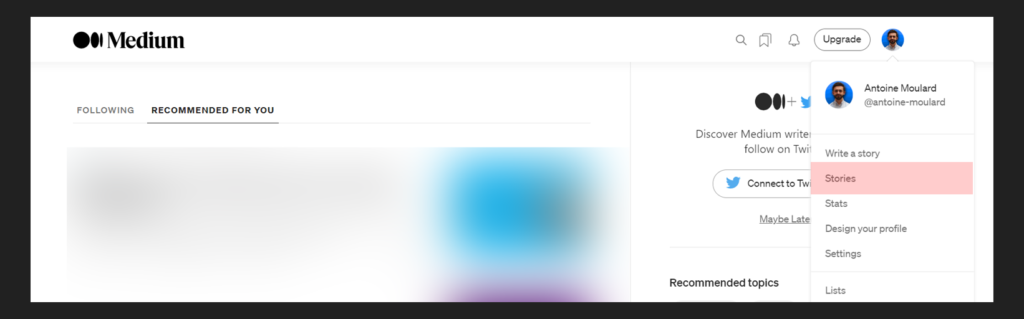
Sur cette page Stories, vous allez voir un bouton intitulé « Import a story » en haut à droite de votre écran. Cliquez dessus.

2 – Importer et vérifier le contenu de l’article
Dès lors que vous êtes arrivé sur cette page, vous pouvez copier/coller le lien de l’article que vous souhaitez importer sur Medium.
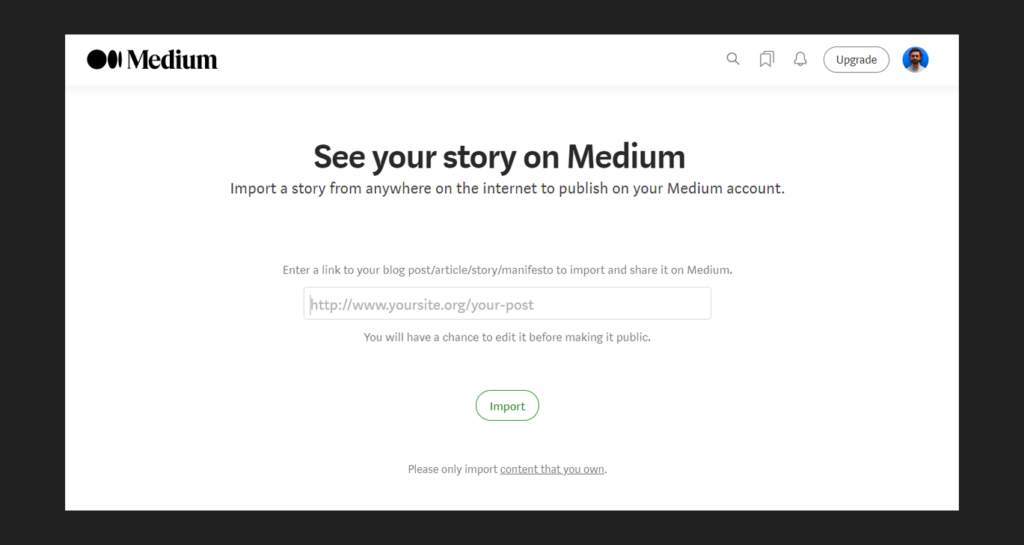
Medium va prendre l’ensemble du contenu du lien de la page que vous avez sélectionnée.
Cela comprend le texte, la mise en forme, les liens, les titres, les images etc.
Vous devrez toutefois relire et effectuer le texte importé. Il est possible qu’il est de mauvaises mise en forme. Pour l’avoir testé avec des articles WordPress, il n’y a quasiment aucun changement à apporter la version Medium de votre article.
Le mieux, si vous avez le temps, est de réajuster la mise en forme de l’article sous Medium pour qu’il corresponde plus à la disposition et au format d’un article Medium. Le but va être de simplifier la lecture de l’article grâce à sa mise en forme (gras, espacement, paragraphe, liste à puces …)
Suite à l’import, en fin d’article, vous trouverez un lien vers l’article original.
Attention, il ne s’agit pas d’une configuration avec une balise Canonical qui est très importante pour ne pas impacter le référencement naturel de l’article original. Automatiquement Medium va saisir la balise Canonical par le lien que vous avez fourni.
Pour en savoir plus sur la balise Canonical dans Medium pou dupliqué et ne pas vous pénaliser vous pouvez consulter cet article.
Vous pouvez ensuite relire et mettre votre article Medium importé en ligne.
Il peut arriver que l’import ne se fasse pas ou se fasse mal, voici quelques conseils pour améliorer cela.
Résoudre les problèmes d’importation sur Medium
Il est possible que l’importation via l’ajout du lien ne se fasse pas ou fonctionne mal. Si vous avez une page blanche ou une erreur à l’affichage, il y deux solutions.
Ressayer plusieurs fois d’ajouter le lien
C’est assez bête mais pour l’avoir vécu cela fonctionne. En essayant d’importer un lien j’avais une erreur à l’affichage me disant que Medium n’était pas en capacité d’importer le contenu du lien ajouté.
En essayant plusieurs fois avec le même lien cela a fonctionné à de nombreuses reprises. Je n’ai pas plus d’explications mais généralement cela résout le problème.
Importer manuellement votre contenu
La solution la plus basique mais qui fonctionne. Vous pouvez facilement copier/coller tout le contenu sur une nouvelle page Medium. Penser à importer vos images, liens et autres éléments médias. Une fois que vous avez fait cela, il faut bien penser à configurer la balise Canonical sur Medium pour ne pas créer du contenu dupliqué et bien indiqué le contenu original.
Vous avez toutes les informations sur comment mettre en place une balise Canonical sur Medium dans cet article.





